Introducción
Este documento describe Cisco FM Monitor y su instalación en un servidor Ubuntu.
Antecedentes
El monitor Cisco FM es una herramienta de supervisión en las instalaciones que abarca toda la red y que permite a cualquier usuario de red de retorno inalámbrica ultrarfiable de Cisco (URWB) mantener y supervisar de forma proactiva una o varias redes de tecnología operativa (OT) inalámbricas. Muestra datos y alertas de situación de todos los dispositivos Cisco URWB de una red, en tiempo real. La herramienta es una interfaz de diagnóstico y análisis basada en imágenes virtuales con la imagen virtual proporcionada en formato Docker.
Prerequisites
-
-
Firmware de dispositivo CURWB:
El hardware CURWB debe estar en una versión de firmware más reciente para que sea compatible con la herramienta de monitor FM. Consulte las guías de configuración más recientes para determinar la compatibilidad entre un monitor FM específico y la versión de firmware CURWB. Para actualizar el firmware del dispositivo Fluidmesh, consulte la sección "Sobrescritura y Actualización del Firmware de la Unidad" de la guía de Instalación y Configuración de CURWB para el tipo de hardware específico.
-
Servidor:
Para ejecutar el contenedor Docker de la aplicación, necesita un servidor dedicado con estas especificaciones.  Especificaciones mínimas del servidor
Especificaciones mínimas del servidor
-
Exploradores web compatibles:
Mozilla Firefox
Google Chrome
Microsoft Internet Explorer
Microsoft Edge
Safari de Apple
-
Complementos de software
Los plugins de software son necesarios para monitorear el hardware CURWB heredado, mientras que para el hardware IW, los plugins no son necesarios.
-
Acoplador:
Cuando Docker está instalado en el servidor, es esencial asegurarse de que los servidores admiten la virtualización y la traducción de direcciones de segundo nivel (SLAT). La versión de SLAT de Intel se denomina EPT (Extended Page Tables)".
Instalación y ejecución del contenedor Docker
- En este documento, nos centramos principalmente en la instalación en un servidor Ubuntu conectado a Internet durante la configuración inicial.
- Inicie sesión en software.cisco.com y descargue el archivo de imagen del monitor más reciente en el servidor.
- El siguiente paso sería instalar el motor de acoplamiento para su servidor. Puede consultar la documentación de Docker para obtener más detalles, sin embargo, los pasos básicos son los siguientes:
- Ejecute este comando para desinstalar todos los paquetes en conflicto:
for pkg in docker.io docker-doc docker-compose docker-compose-v2 podman-docker containerd runc; do sudo apt-get remove $pkg; done
- Configure el repositorio Docker apt.
> sudo apt-get update
> sudo apt-get install ca-certificates curl
> sudo install -m 0755 -d /etc/apt/keyrings
> sudo curl -fsSL https://download.docker.com/linux/ubuntu/gpg -o /etc/apt/keyrings/docker.asc
> sudo chmod a+r /etc/apt/keyrings/docker.asc
> echo \
"deb [arch=$(dpkg --print-architecture) signed-by=/etc/apt/keyrings/docker.asc] https://download.docker.com/linux/ubuntu \
$(. /etc/os-release && echo "$VERSION_CODENAME") stable" | \
sudo tee /etc/apt/sources.list.d/docker.list > /dev/null
> sudo apt-get update
Ejecute este comando para instalar el paquete de acoplamiento más reciente:
sudo apt-get install docker-ce docker-ce-cli containerd.io docker-buildx-plugin docker-compose-plugin
- Verifique que la instalación de Docker Engine se realice correctamente ejecutando la imagen hello-world
sudo docker run hello-world
sudo docker images

- Ahora que el motor de acoplamiento está instalado, cargue la imagen del monitor de Cisco FM en el servidor de monitoreo mediante el comando:
docker load -i fm-monitor-docker-v1.x.x.tar.
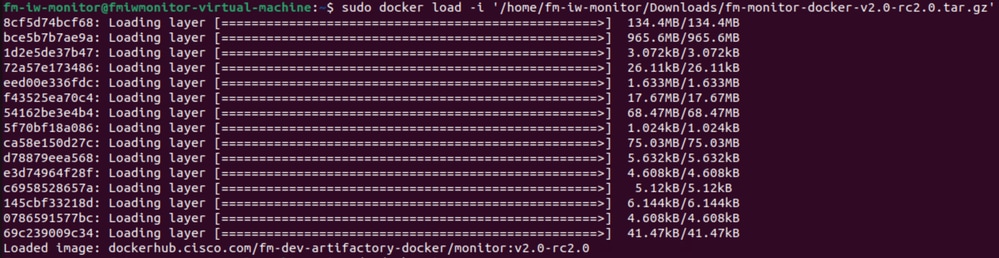
- Ejecute este comando de nuevo para asegurarse de que está cargado. Además, anote el ID de la imagen:
sudo docker images

- Ejecute el contenedor Docker por primera vez siguiendo estos pasos:
sudo docker run -d --name fm_monitor -p 8080:8080 -p 8443:8443 --restart always X
(Donde X es el valor de ID de IMAGEN de la imagen de acoplamiento de MONITOR).

Acceso a la interfaz de usuario web
- Por último, acceda a la página web desde el navegador que desee. Navegue hasta la URL de https://X:Y donde X es la dirección IP del servidor e Y es el número de puerto del host configurado.
- Ahora, durante la primera instalación, tendría que crear una cuenta sin conexión para el monitor FM introduciendo su nombre, correo electrónico y contraseña.
- Una vez completado, puede comenzar a incorporar dispositivos CURWB al monitor FM. Asegúrese de que la dirección IP del servidor es correcta.
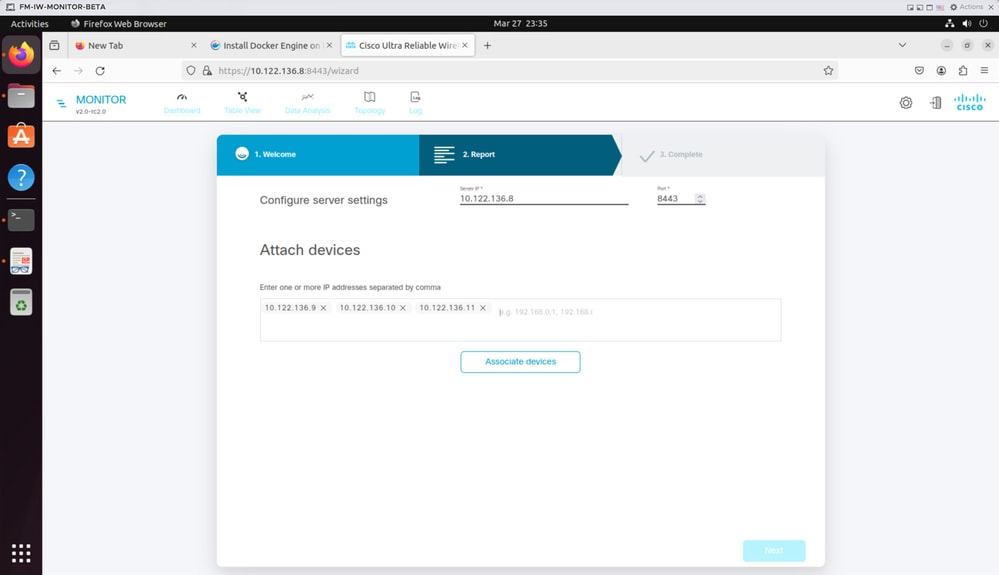

- Una vez agregadas todas las radios al monitor de FM, podrá ver todas las radios en la pantalla de inicio del panel.
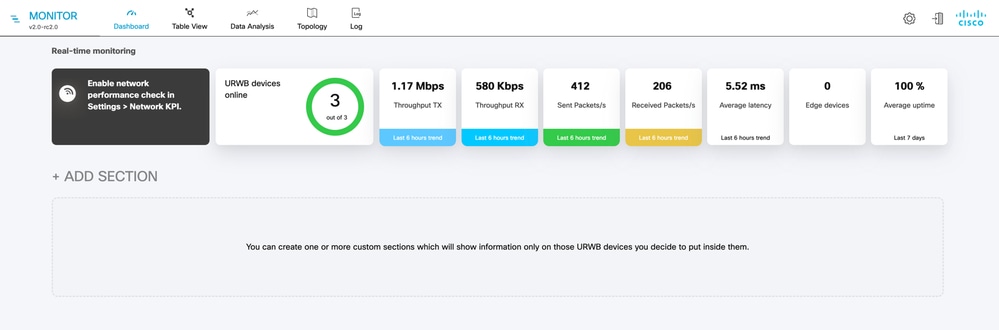
- Todos los dispositivos que se agregan al monitor se pueden ver con más detalle en la vista de tabla.
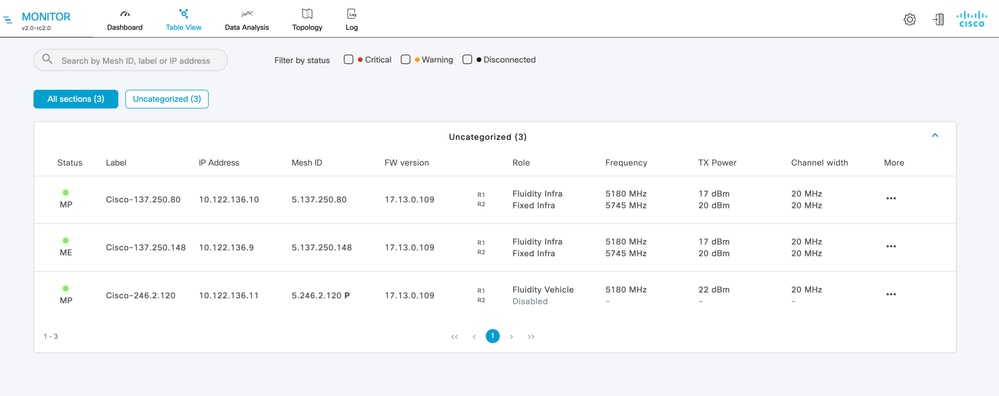
- Estos dispositivos se pueden quitar o agregar del monitor navegando a la página Settings > Devices.
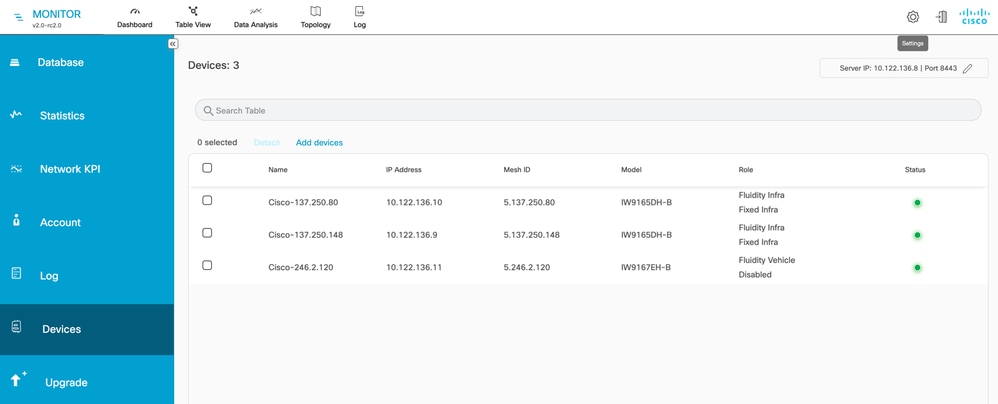
- Un gran número de radios se pueden agrupar en secciones más pequeñas basadas en la ubicación/funcionalidad para una supervisión más sencilla desde la página de inicio del panel.
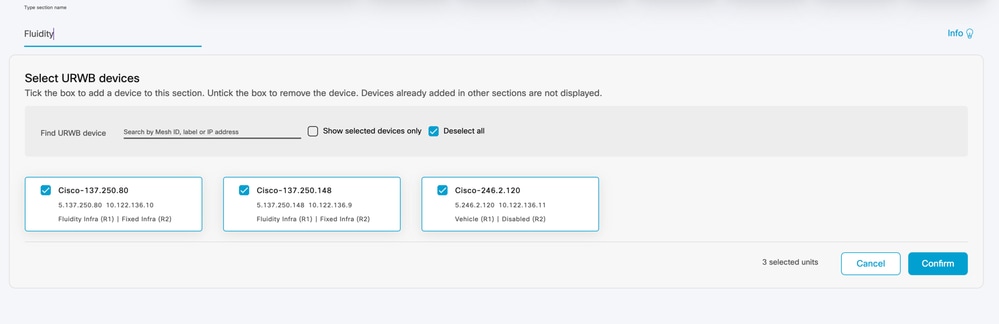

Supervisión de datos
- La conectividad se puede supervisar en tiempo real o se pueden buscar datos históricos y analizar para solucionar problemas. Para ver el rendimiento desde la perspectiva de una radio que requiere la selección de una radio específica.
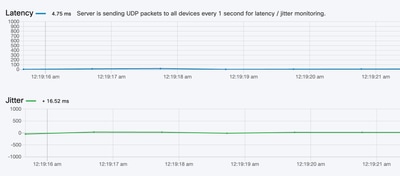
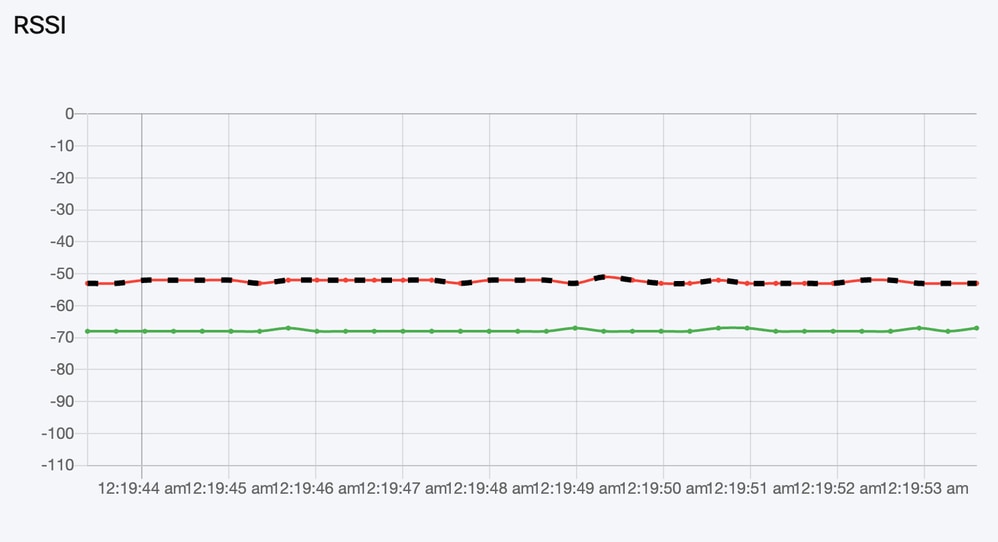
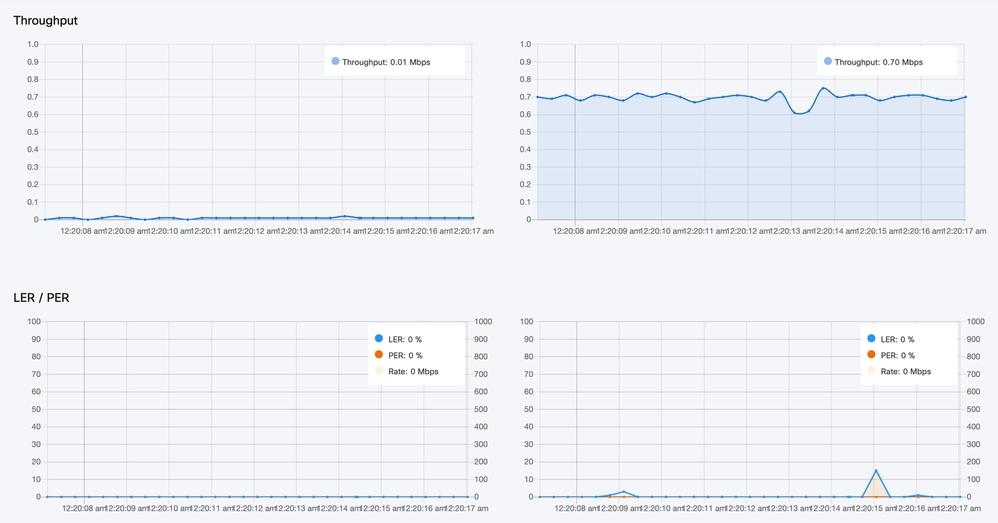
Activación de licencias
Para poder utilizar el monitor FM para supervisar la red, debe obtener e introducir una licencia de activación de Cisco. El nivel de licencia de activación que instale determina el número de dispositivos transmisores de radio Fluidmesh que se pueden monitorear. Puede oscilar entre 5 y 5000 dispositivos.
También hay disponible una opción de licencia de demostración. Si se activa, la licencia de demostración permanecerá activa durante tres meses. Las actualizaciones de la licencia del monitor FM le permiten aumentar el número de dispositivos que se pueden supervisar con una sola licencia, a partir del número de dispositivos con licencia original.

 Especificaciones mínimas del servidor
Especificaciones mínimas del servidor
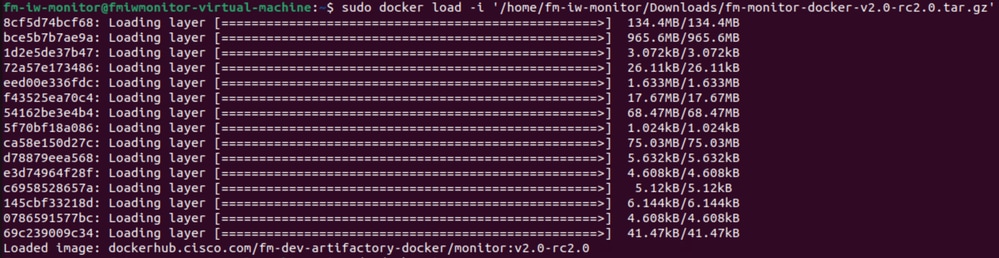


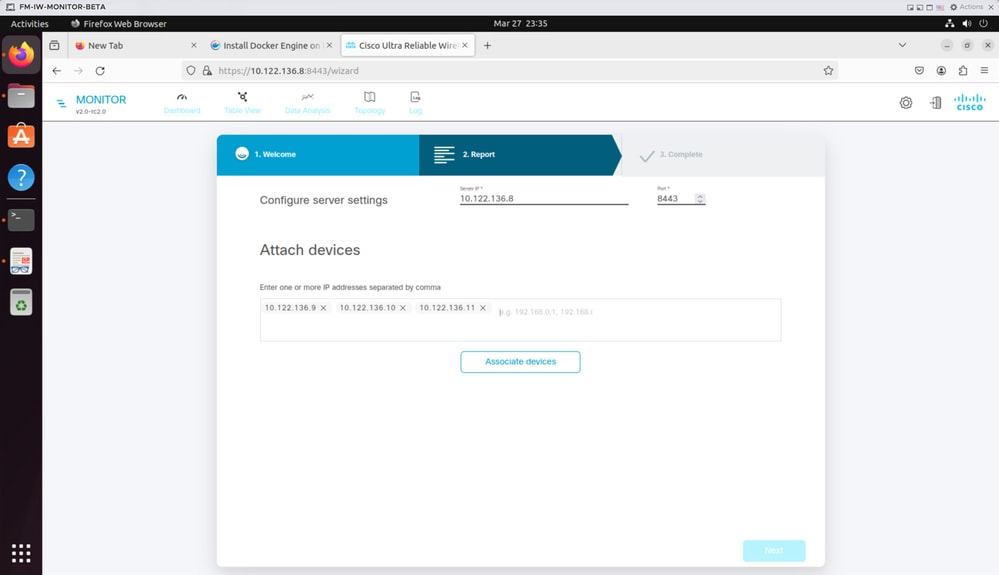

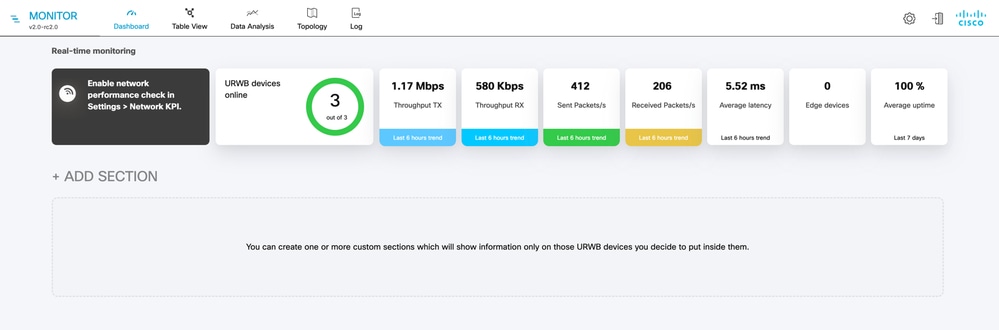
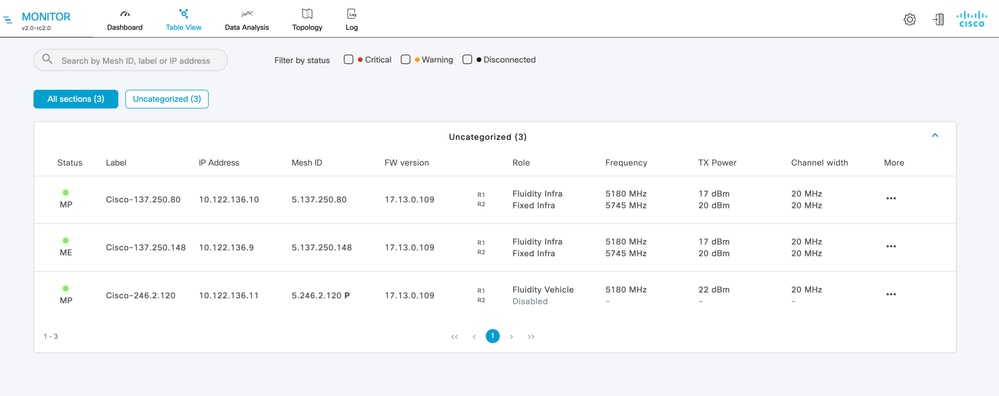
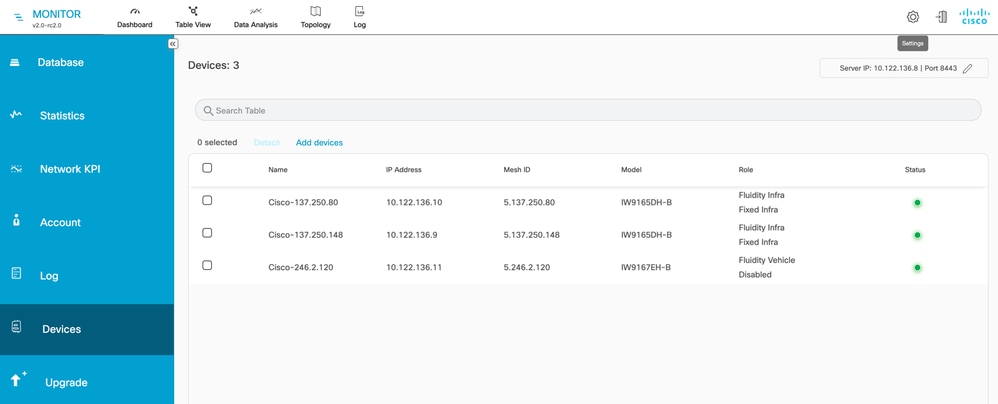
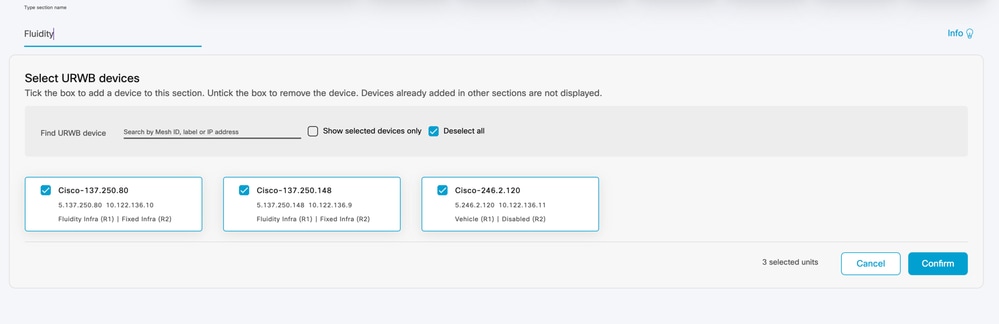

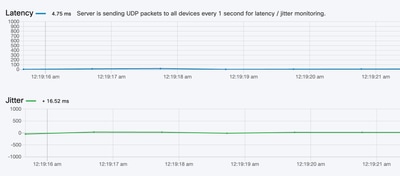
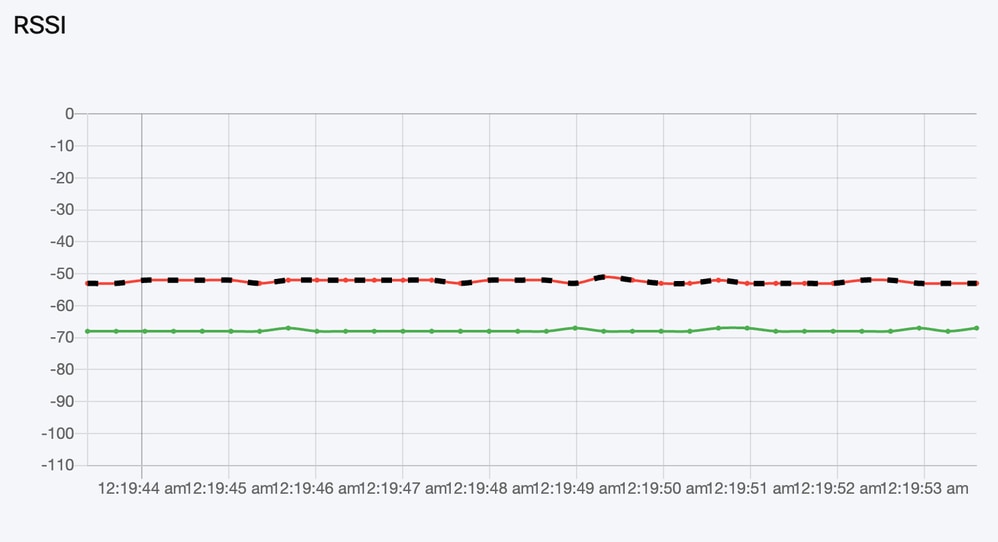
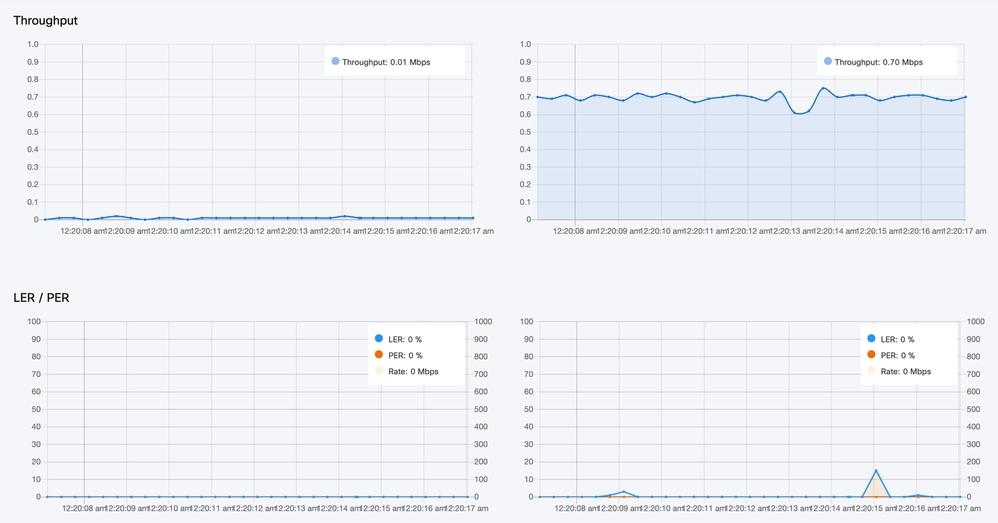
 Comentarios
Comentarios